2024年4月12日
Chromeのアプリをタスクバーにピン留めする方法【Windows】
「Gmail」「TweetDeck」「Google ドライブ」「Pixlr Editor」などの便利なChromeウェブアプリを、タスクバーにピン留めしてWindowsから直接起動できるようにする方法を紹介します。
特にWindows 10の場合、タスクバーにピン留めすると「Win」+数字キーでキーボードから直接 Chrome アプリを起動できるようになるので、かなり便利ですよ。
※ 2024/4/12 現在はChromeアプリは廃止されています。代わりに既存のWEBサイトをタスクバーにピン留めすることができます。(以下記事参照)
✓ 関連記事

【Windows】よく使うWEBサイトをタスクバーにピン留めする方法【Chrome】
Gmail・Amazon・Googleドライブ・X(旧Twitter)・TikTok など、よく使う…
Chrome Apps をタスクバーにピン留めする方法は次のとおり。
Chromeで新規タブを開く→「アプリ」(ブックマークバーから直接「アプリ」を開いても良い)
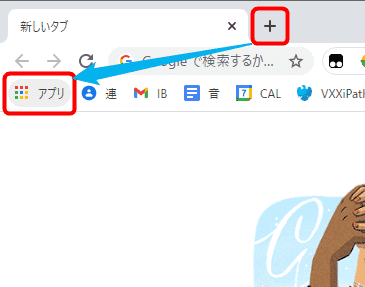
お好みの Chrome アプリを右クリック→「ウインドウとして開く」にチェックを入れる
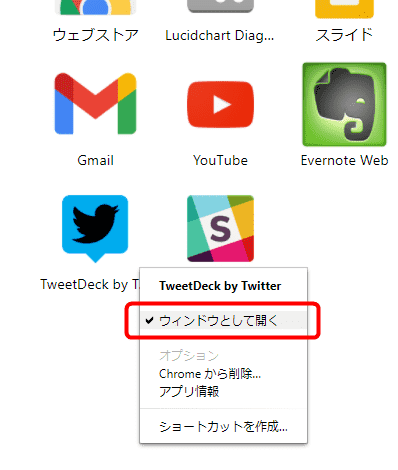
その Chrome アプリを開いて、タスクバーのアイコンを右クリック →「タスクバーにピン留めする」にチェックを入れる。
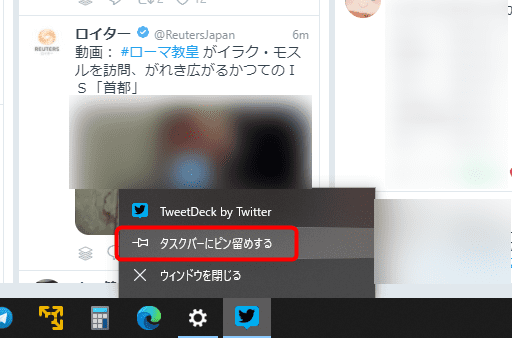
と、こんな感じでタスクバーにピン止めされます。
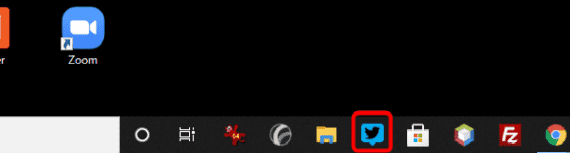
Windows 10 では、この位置の場合「Win+数字の4キー」キーで直接起動する事ができます。
※2024/4/11 Chromeアプリ廃止と関連記事リンクを追記
コメントを記入